Q. 顧客カードの最新履歴リストについて
最新履歴リストとは、該当の顧客に関する履歴・予定一覧を顧客カード上に表示することができる機能です。
該当の顧客を画面に表示させると画面下に、「顧客管理」-「履歴・予定一覧」画面より入力した、最新の履歴リストが表示されます。
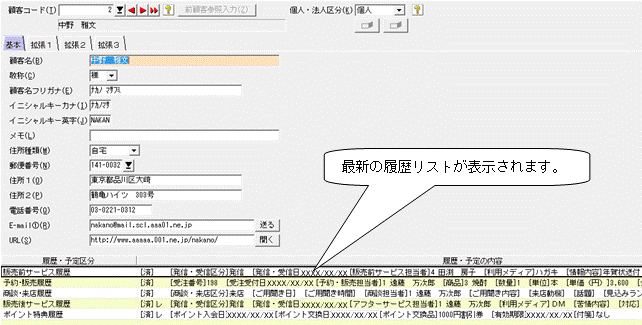
A.表示の変更
最新履歴リストは[機能]ボタンをクリックし、「機能設定」画面より設定することができます。
1.ダイレクトメニューの「顧客管理」-「顧客カード」を開きます。
2.画面上部にある[機能]ボタンをクリックします。

3.最新履歴リストを表示するには、「機能設定」画面より、『□最新履歴リストを表示する(L)』のチェックを入れ、『最新履歴リストの表示件数(D)』を指定して[設定(F12)]ボタンをクリックします。
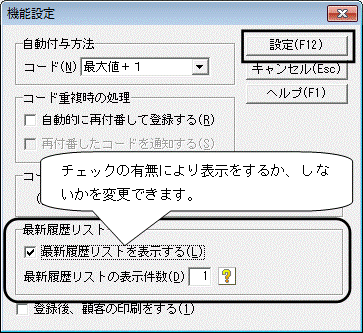
B.履歴件数の変更
履歴リストは初期値で各履歴・予定区分ごとに1件の設定になっております。この履歴リストの表示件数を変更することができます。
1.ダイレクトメニューの「顧客管理」-「顧客カード」を開きます。
2.画面上部にある[機能]ボタンをクリックします。
3.機能設定画面が表示されますので、「最新履歴リストの表示件数(D)」を変更して[設定(F12)]ボタンをクリックします。

(ア)最新履歴リスト件数5件と設定した場合、

※最大99件まで表示可能。
(イ)履歴・予定区分別に5件ずつ表示されます。

C.履歴の並び順について
最新履歴リストの並び順は以下の順になります。
履歴予定区分の昇順 > 登録の降順
※昇順とは、データの日付を古いものから新しいものへ、数値の小さいものから大きいものへ、または文字を50音順に、アルファベットをAからZの方向へと並び替えることです。降順とはその逆になります。
例えば、以下のような表示だった場合、
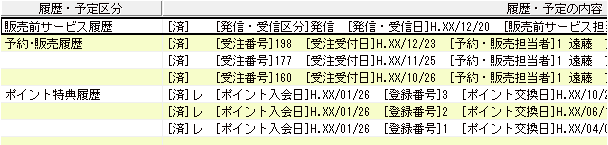
1.「履歴予定区分の昇順」
(ア)「顧客管理」-「履歴・予定一覧」または「履歴・予定項目設計」を開きます。
(イ)画面上の「履歴・予定区分」の[▼]をクリックすると、区分の並び順を確認できます。

(ウ)履歴予定区分の昇順に照らし合わせると、「販売前サービス履歴」>「予約・販売履歴」>「ポイント特典履歴」となります。
2.「登録の降順」(登録が新しい履歴が上にきます)
【例】「ポイント特典履歴」の場合
(ア)[登録番号]が登録した順番です。
(イ)登録の降順に照らし合わせると、「3」>「2」>「1」となります。
